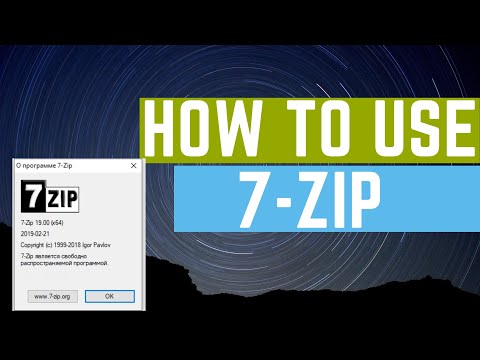7-Zip הוא כלי קטן שימושי המאפשר לך לתפעל את סוגי קבצי הארכיון הנפוצים ביותר. מאמר זה מסביר כיצד להשתמש בו ליצירת ארכיון החילוץ העצמי, שהוא ארכיון המחלץ את כל הקבצים לספרייה עם פתיחתו.
צעדים

שלב 1. פתח את מנהל הקבצים 7Zip (7zFM.exe)

שלב 2. מצא את הקבצים, שיכולים להיות כל דבר, ולאחר מכן לחץ על הלחצן הירוק הגדול "הוסף"

שלב 3. הפוך את פורמט הארכיון ל-.7z (בתבנית ארכיון כמובן) וחפש את ארכיון ה- SFX ליצור שאמור לפעול לאחר ביצוע פורמט הארכיון.7z

שלב 4. הגדר כל הגדרה אחרת שתצטרך

שלב 5. לחץ על אישור ותסיים
וידאו - על ידי שימוש בשירות זה, מידע מסוים עשוי להיות משותף עם YouTube

אזהרות
- אל תפתח קובץ exe אם אינך בטוח במקורו. במקרה זה, זו לא בעיה, מכיוון שיצרת את קובץ.exe מלכתחילה מכיוון שאתה יודע מה הוא יעשה.
- השתמש בתוכנת אנטי וירוס כדי להגן על המחשב שלך מפני תוכנות זדוניות ולסרוק את הקבצים לפני הכנסתם לארכיון.